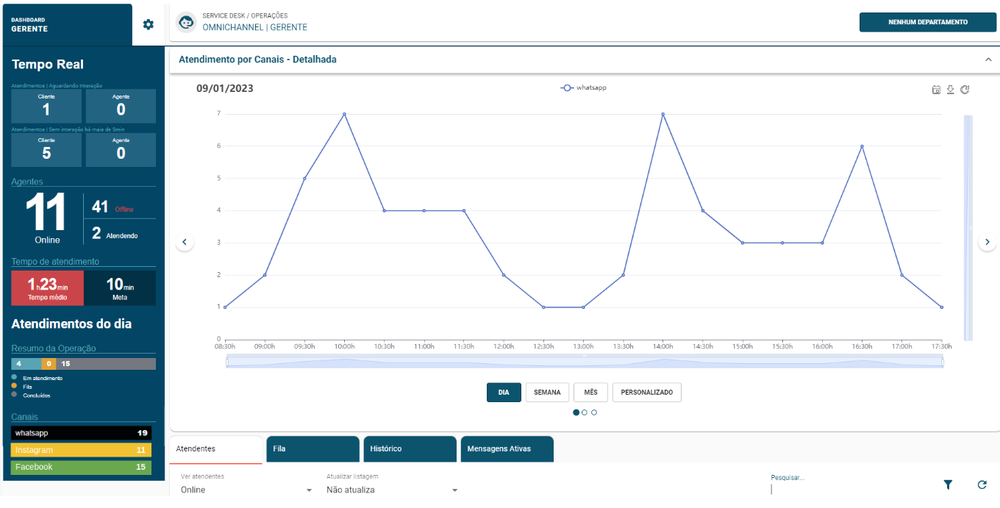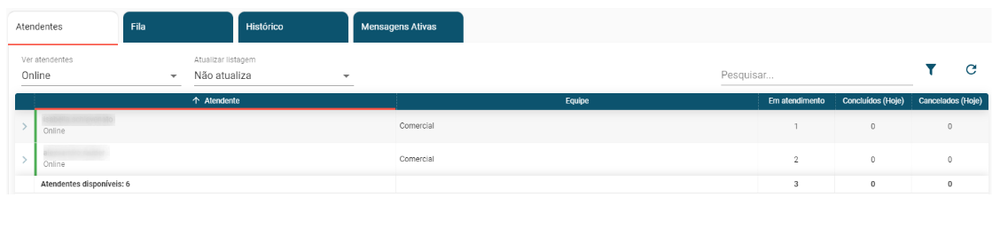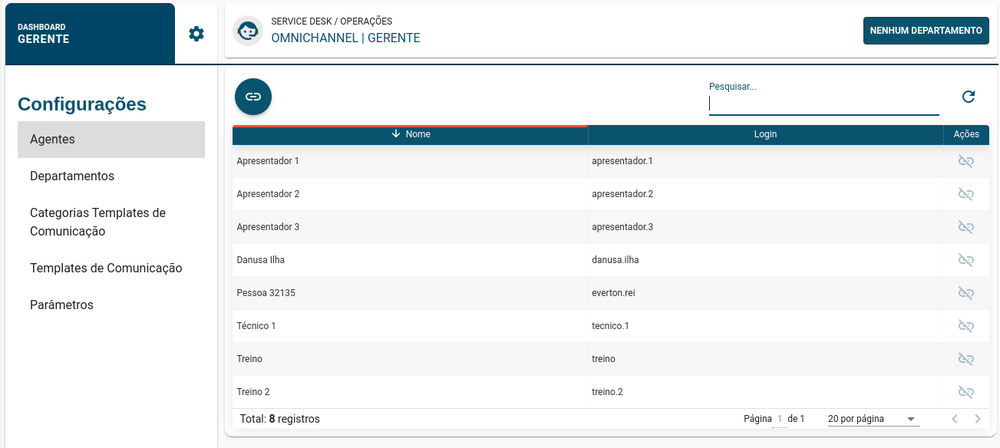Mudanças entre as edições de "Dashboard Omnichannel"
| Linha 1: | Linha 1: | ||
| − | + | == Rotina == | |
| + | ''Service Desk / Operações / Dashboard - Omnichannel''<br> | ||
| − | | | + | === Objetivo da Rotina === |
| + | Gerir e analizar indicadores e parametrizar a operação da solução omnichannel; | ||
| + | |||
| + | == Principais conceitos == | ||
| + | |||
| + | * '''Agente Omnichannel:''' Usuário do sistema responsável pelo atendimento das solicitações omnichannel; | ||
| + | |||
| + | * '''Departamento Omnichannel:''' Uma equipe de atendimento Omnichannel; | ||
| + | |||
| + | * '''Canal de Origem:''' Canais ao qual o cliente poderá entrar em contato. Os canais de origem disponíveis são Whatsapp, Telegram, Facebook, Instagram e Live Chat; | ||
| + | |||
| + | * '''Solução Omnichannel:''' É a forma de atendimento ao cliente onde este solicita e busca ser atendido onde e quando quiser, através de diversas formas ou canais de origem. "Omnichannel" significa “todos os canais”, sendo assim é uma solução de atendimento multicanal de origem, que canaliza os atendimento em uma única plataforma otimizando e centralizando as resoluções das demandas facilitando o trabalho dos agentes de atendimento;<br> | ||
| + | |||
| + | [[Conceitos Omnnichannel Voalle|Clique aqui]] e conheça outros conceitos! | ||
| + | |||
| + | == Visão Geral == | ||
| + | |||
| + | |||
| + | [[Arquivo:2023-02-20 11-32.png|1000x1000px|semmoldura|centro]] | ||
| + | |||
| + | |||
| + | == Funcionalidades do Dashboard == | ||
| + | |||
| + | === Menu Vertical === | ||
| + | |||
| + | Este menu apresenta indicadores para análise dos atendimentos diários e em tempo real.<br> | ||
| + | |||
| + | [[Arquivo:2023-02-20 15-59.png|semmoldura|miniaturadaimagem]] '''Clique nos títulos para expandir as informações!'''<br> | ||
| + | |||
| + | </div> | ||
| + | <h4><span class="mw-headline"><span class="mw-customtoggle-16022023 title-toggle">Tempo Real</span></span></h4> | ||
| + | <div class="mw-collapsible mw-collapsed" id="mw-customcollapsible-16022023" style="margin-left: 1.25em;"> | ||
| + | |||
| + | '''Atendimentos | Aguardando interação:''' De Clientes e de Agentes, este indicador apresenta contato iniciais ainda sem interação. Ao clicar no indicadores é aberto uma modal com a listagem de atendimentos;<br> | ||
| + | |||
| + | '''Atendimentos | Sem interação há mais de 5 min:''' De Clientes e de Agentes, este indicador apresenta atendimentos que estão sem interação mais de 5 minutos. Ao clicar no indicadores é aberto uma modal com a listagem de atendimentos;<br> | ||
| + | |||
| + | '''Agentes | Online:''' Quantidades de atendentes (agente omnichannel) que estão online;<br> | ||
| + | '''Agentes | Offline:''' Quantidades de atendentes (agente omnichannel) que estão offline;<br> | ||
| + | '''Agentes | Atendendendo:''' Quantidades de atendentes (agente omnichannel) que estão em atendimento;<br> | ||
| + | |||
| + | '''Tempo de atendimento | Tempo médio:''' Este indicador representa a média total de tempo de atendimentos omnichannel;<br> | ||
| + | '''Tempo de atendimento | Meta:''' Este indicador apresenta a meta estipulada de tempo para atendimentos omnichannel.<br> | ||
| + | </div> | ||
| + | <h4><span class="mw-headline"><span class="mw-customtoggle-23022023 title-toggle">Atendimentos do dia</span></span></h4> | ||
| + | <div class="mw-collapsible mw-collapsed" id="mw-customcollapsible-23022023" style="margin-left: 1.25em;"> | ||
| + | |||
| + | '''Resumo da Operação:''' Este indicador apresenta a quantidade de atendimentos do dia que estão em atendimento, em fila, ou seja aguarando atendimento e os concluídos;<br> | ||
| + | |||
| + | '''Canais:''' Este indicador apresenta a quantidade de atendimentos do dia por canal de origem;<br> | ||
| + | |||
| + | </div> | ||
| + | === Gráficos === | ||
| + | |||
| + | </div> | ||
| + | <h4><span class="mw-headline"><span class="mw-customtoggle-25022023 title-toggle">Visão Geral dos Gráficos</span></span></h4> | ||
| + | <div class="mw-collapsible mw-collapsed" id="mw-customcollapsible-25022023" style="margin-left: 1.25em;"> | ||
| + | |||
| + | '''Escolher data''' [[Arquivo:2023-02-20 14-56.png|semmoldura|miniaturadaimagem]]: Utilize este filtro para buscar por algum período determidado;<br> | ||
| + | '''Salvar dados em CSV''' [[Arquivo:2023-02-20 14-56 1.png|semmoldura|miniaturadaimagem]]: Aqui você pode realizar o download dos gráficos apresentados;<br> | ||
| + | '''Atualizar''' [[Arquivo:2023-02-20 14-56 2.png|semmoldura|miniaturadaimagem]]: Atualiza as ações realizadas;<br> | ||
| + | |||
| + | O painel de gráficos apresenta 3 tipos de gráficos indicativos: | ||
| + | |||
| + | * '''Atendimento por Canais - Detalhada;''' | ||
| + | |||
| + | * '''Métricas do Atendimento:''' É possível filtrar por agentes de atendimento; | ||
| + | |||
| + | * '''Métricas do Atendimento - Detalhada:''' É possível filtrar por agentes de atendimento;<br> | ||
| + | |||
| + | |||
| + | No botão [[Arquivo:2023-02-20 14-52.png|semmoldura|miniaturadaimagem]] é possível filtrar por departamentos específicos para a visualização dos gráficos em geral;<br> | ||
| + | |||
| + | Os botões por [[Arquivo:2023-02-20 14-56 3.png|semmoldura|miniaturadaimagem]] [[Arquivo:2023-02-20 14-57.png|semmoldura|miniaturadaimagem]] [[Arquivo:2023-02-20 14-57 2.png|semmoldura|miniaturadaimagem]] ou [[Arquivo:2023-02-20 14-57 1.png|semmoldura|miniaturadaimagem]] permitem aplicação do filtro para análises específicas de acordo com a necessidade;<br> | ||
| + | |||
| + | </div> | ||
| + | ===Análide da Operação=== | ||
| + | |||
| + | </div> | ||
| + | <h4><span class="mw-headline"><span class="mw-customtoggle-28022023 title-toggle">Menus Operacionais</span></span></h4> | ||
| + | <div class="mw-collapsible mw-collapsed" id="mw-customcollapsible-28022023" style="margin-left: 1.25em;"> | ||
| + | |||
| + | [[Arquivo:2023-02-20 16-08.png|1000x1000px|semmoldura| centro]]<br> | ||
| + | |||
| + | |||
| + | * No menu '''Atendentes''' são apresentados os atendimentos realizados por agentes, sendo possível identificar o quantitativo em atendimento, os concluídos e os cancelados. | ||
| + | |||
| + | * No menu '''Fila''', são apresentados os atendimentos que estão aguardando para serem atendidos por um agente, essa situação pode ocorrer caso todos os agentes tenham atingido o número máximo de atendimentos, deste modo o sistema cria uma fila para o departamento. | ||
| + | |||
| + | * No menu '''Histórico''', é possível visualizar o histórico de todos os atendimentos. | ||
| + | |||
| + | * No menu '''Mensagens ativas''', são apresentados, para seu acompanhamento, os atendimentos de mensagens ativas. | ||
| + | |||
| + | |||
| + | Nos menus que possuem a coluna '''Ações''' é possível: | ||
| + | |||
| + | * '''Visualizar detalhes da solicitação''' ao clicar no ícone [[Arquivo:2023-02-20 16-13.png|semmoldura|miniaturadaimagem]] | ||
| + | |||
| + | * '''Visualizar Conversa''' ao clicar no ícone [[Arquivo:2023-02-20 16-13 1.png|semmoldura|miniaturadaimagem]] | ||
| + | |||
| + | |||
| + | </div> | ||
| + | <h3><span class="mw-headline"><span class="mw-customtoggle-13012021 title-toggle">Configurações</span></span></h4> | ||
| + | <div class="mw-collapsible mw-collapsed" id="mw-customcollapsible-13012021" style="margin-left: 1.25em;"> | ||
| + | |||
| + | [[Arquivo:2023-02-20 11-53.png|1000x1000px|semmoldura| centro]] <br> | ||
| + | |||
| + | </div> | ||
| + | <h4><span class="mw-headline"><span class="mw-customtoggle-15012021 title-toggle">Agentes</span></span></h4> | ||
| + | <div class="mw-collapsible mw-collapsed" id="mw-customcollapsible-15012021" style="margin-left: 1.25em;"> | ||
| + | |||
| + | ===Como definir os Agentes Omnichannel=== | ||
| + | '''1.''' Clique em Vincula [[Arquivo:2023-02-20 17-19.png|semmoldura|miniaturadaimagem]]r;<br> | ||
| + | '''2.''' No modal busque os colaboradores que serão agentes omnichannel(atendentes) e marque o checkbox;<br> | ||
| + | '''3.''' Para finalizar clique em "ATIVAR AGENTES";<br> | ||
| + | '''4.''' Para desvincular identifique o agente e clique no ícone "Desvincular" na coluna ações;<br> | ||
| + | |||
| + | </div> | ||
| + | <h4><span class="mw-headline"><span class="mw-customtoggle-15022021 title-toggle">Departamentos</span></span></h4> | ||
| + | <div class="mw-collapsible mw-collapsed" id="mw-customcollapsible-15022021" style="margin-left: 1.25em;"> | ||
| + | |||
| + | ===Como definir os Departamentos Omnichannel=== | ||
| + | '''1.''' Clique em Vincular [[Arquivo:2023-02-20 17-19.png|semmoldura|miniaturadaimagem]];<br> | ||
| + | |||
| + | '''2.''' No modal busque a equipe que será definida como um departamento omnichannel(atendentes) e defina a quantidade limite de atendimentos por agente deste departamento [[Arquivo:2023-02-20 17-19 1.png|semmoldura|miniaturadaimagem]];<br> | ||
| + | |||
| + | '''3.''' Para finalizar clique em "ATIVAR DEPARTAMENTO";<br> | ||
| + | |||
| + | '''4.''' Para desvincular identifique o departamento e clique no ícone "Desvincular" [[Arquivo:2023-02-20 17-19 1.png|semmoldura|miniaturadaimagem]] na coluna ações;<br> | ||
| + | |||
| + | </div> | ||
| + | <h4><span class="mw-headline"><span class="mw-customtoggle-16022021 title-toggle">Categorias Templates de Comunicação</span></span></h4><div class="mw-collapsible mw-collapsed" id="mw-customcollapsible-16022021" style="margin-left: 1.25em;"> | ||
| + | |||
| + | ===Como cadastrar uma Categoria de Template de Comunicação=== | ||
| + | A categoria de template será utilizada para segmentas os cadastros dos templates de comunicação. | ||
| + | |||
| + | '''1.''' Clique no botão "Criar novo lead" {{Icone|tipo=adicionar}}.<br> | ||
| + | |||
| + | '''2.''' No modal, insira as informações necessárias nos campos, respeitando as obrigatoriedades de preenchimento.<br> | ||
| + | |||
| + | * Em ''código'' insira um número para classificação e ordenação do cadastro;<br> | ||
| + | * Em ''Título'' informe um título para a categoria;<br> | ||
| + | * Em ''Tipo'' Defina o tipo, por enquanto há apenas a opção de Atualização de protocolo;<br> | ||
| + | * ''Ativo'' indica o status do registro;<br> | ||
| + | |||
| + | </div> | ||
| + | <h4><span class="mw-headline"><span class="mw-customtoggle-27022021 title-toggle">Templates de Comunicação</span></span></h4><div class="mw-collapsible mw-collapsed" id="mw-customcollapsible-27022021" style="margin-left: 1.25em;"> | ||
| + | |||
| + | |||
| + | |||
| + | </div> | ||
| + | <h4><span class="mw-headline"><span class="mw-customtoggle-07022021 title-toggle">Parâmetros</span></span></h4><div class="mw-collapsible mw-collapsed" id="mw-customcollapsible-07022021" style="margin-left: 1.25em;"> | ||
| + | |||
| + | |||
| + | |||
| + | __NOTOC__ | ||
Edição das 17h30min de 20 de fevereiro de 2023
Rotina
Service Desk / Operações / Dashboard - Omnichannel
Objetivo da Rotina
Gerir e analizar indicadores e parametrizar a operação da solução omnichannel;
Principais conceitos
- Agente Omnichannel: Usuário do sistema responsável pelo atendimento das solicitações omnichannel;
- Departamento Omnichannel: Uma equipe de atendimento Omnichannel;
- Canal de Origem: Canais ao qual o cliente poderá entrar em contato. Os canais de origem disponíveis são Whatsapp, Telegram, Facebook, Instagram e Live Chat;
- Solução Omnichannel: É a forma de atendimento ao cliente onde este solicita e busca ser atendido onde e quando quiser, através de diversas formas ou canais de origem. "Omnichannel" significa “todos os canais”, sendo assim é uma solução de atendimento multicanal de origem, que canaliza os atendimento em uma única plataforma otimizando e centralizando as resoluções das demandas facilitando o trabalho dos agentes de atendimento;
Clique aqui e conheça outros conceitos!
Visão Geral
Funcionalidades do Dashboard
Menu Vertical
Este menu apresenta indicadores para análise dos atendimentos diários e em tempo real.
Clique nos títulos para expandir as informações!
Tempo Real
Atendimentos | Aguardando interação: De Clientes e de Agentes, este indicador apresenta contato iniciais ainda sem interação. Ao clicar no indicadores é aberto uma modal com a listagem de atendimentos;
Atendimentos | Sem interação há mais de 5 min: De Clientes e de Agentes, este indicador apresenta atendimentos que estão sem interação mais de 5 minutos. Ao clicar no indicadores é aberto uma modal com a listagem de atendimentos;
Agentes | Online: Quantidades de atendentes (agente omnichannel) que estão online;
Agentes | Offline: Quantidades de atendentes (agente omnichannel) que estão offline;
Agentes | Atendendendo: Quantidades de atendentes (agente omnichannel) que estão em atendimento;
Tempo de atendimento | Tempo médio: Este indicador representa a média total de tempo de atendimentos omnichannel;
Tempo de atendimento | Meta: Este indicador apresenta a meta estipulada de tempo para atendimentos omnichannel.
Atendimentos do dia
Resumo da Operação: Este indicador apresenta a quantidade de atendimentos do dia que estão em atendimento, em fila, ou seja aguarando atendimento e os concluídos;
Canais: Este indicador apresenta a quantidade de atendimentos do dia por canal de origem;
Gráficos
Visão Geral dos Gráficos
Salvar dados em CSV
Atualizar
O painel de gráficos apresenta 3 tipos de gráficos indicativos:
- Atendimento por Canais - Detalhada;
- Métricas do Atendimento: É possível filtrar por agentes de atendimento;
- Métricas do Atendimento - Detalhada: É possível filtrar por agentes de atendimento;
Os botões por
Análide da Operação
Menus Operacionais
- No menu Atendentes são apresentados os atendimentos realizados por agentes, sendo possível identificar o quantitativo em atendimento, os concluídos e os cancelados.
- No menu Fila, são apresentados os atendimentos que estão aguardando para serem atendidos por um agente, essa situação pode ocorrer caso todos os agentes tenham atingido o número máximo de atendimentos, deste modo o sistema cria uma fila para o departamento.
- No menu Histórico, é possível visualizar o histórico de todos os atendimentos.
- No menu Mensagens ativas, são apresentados, para seu acompanhamento, os atendimentos de mensagens ativas.
Nos menus que possuem a coluna Ações é possível:
- Visualizar detalhes da solicitação ao clicar no ícone Erro ao criar miniatura: Não foi possível salvar a miniatura no destino
- Visualizar Conversa ao clicar no ícone Erro ao criar miniatura: Não foi possível salvar a miniatura no destino
Configurações
Agentes
Como definir os Agentes Omnichannel
1. Clique em Vincula2. No modal busque os colaboradores que serão agentes omnichannel(atendentes) e marque o checkbox;
3. Para finalizar clique em "ATIVAR AGENTES";
4. Para desvincular identifique o agente e clique no ícone "Desvincular" na coluna ações;
Departamentos
Como definir os Departamentos Omnichannel
1. Clique em Vincular2. No modal busque a equipe que será definida como um departamento omnichannel(atendentes) e defina a quantidade limite de atendimentos por agente deste departamento
3. Para finalizar clique em "ATIVAR DEPARTAMENTO";
Categorias Templates de Comunicação
Como cadastrar uma Categoria de Template de Comunicação
A categoria de template será utilizada para segmentas os cadastros dos templates de comunicação.
1. Clique no botão "Criar novo lead" ![]() .
.
2. No modal, insira as informações necessárias nos campos, respeitando as obrigatoriedades de preenchimento.
- Em código insira um número para classificação e ordenação do cadastro;
- Em Título informe um título para a categoria;
- Em Tipo Defina o tipo, por enquanto há apenas a opção de Atualização de protocolo;
- Ativo indica o status do registro;
Templates de Comunicação
Parâmetros